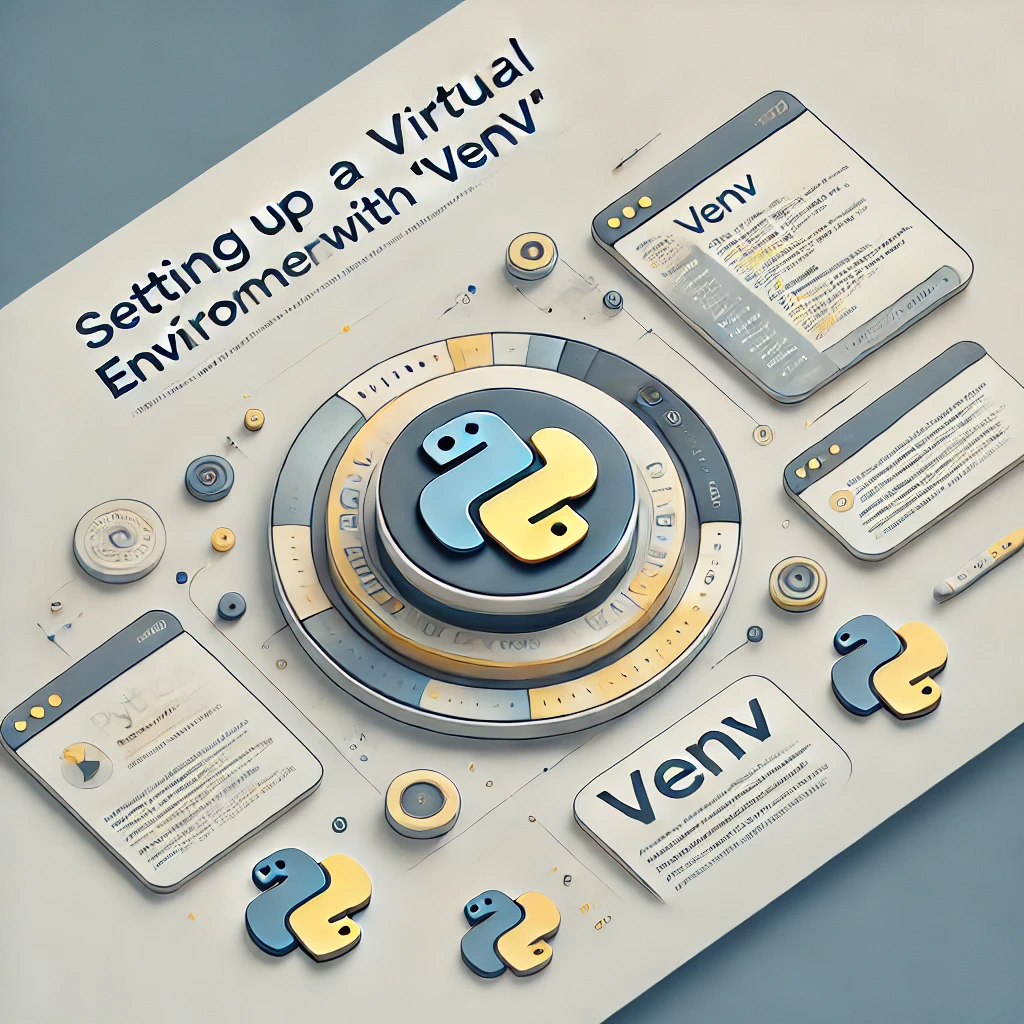Pythonを使って開発を進める際、特定のプロジェクトごとに異なるライブラリやバージョンを管理したい場合があります。そんなときに便利なのが「仮想環境」です。この記事では、Pythonの標準ライブラリであるvenvを使って仮想環境を構築する方法とその意味について解説します。
仮想環境とは
Pythonプロジェクトでは、ライブラリのバージョンや依存関係がプロジェクトごとに異なることがよくあります。例えば、AプロジェクトではDjango 3.2が必要で、BプロジェクトではDjango 4.0が必要な場合、同じ環境で両方を使うとバージョンの競合が発生し、プロジェクトが正しく動作しない可能性があります。
仮想環境を使うことで、これらの問題を解決できます。仮想環境とは、システム全体のPython環境とは別に、プロジェクトごとに独立したPython環境を作成する仕組みです。これにより、異なるプロジェクト間でライブラリやバージョンの競合を避けることができ、より安定した開発が可能になります。
venvを使った仮想環境の構築手順
それでは、具体的にvenvを使って仮想環境を構築する手順を見ていきましょう。
1. 仮想環境の作成
プロジェクトフォルダを作成し、その中で仮想環境を作成します。以下は、仮想環境をmyenvという名前で作成する例です。
python3 -m venv myenvWindowsの場合もほぼ同様です。
python -m venv myenvこのコマンドを実行すると、指定した名前のフォルダ(この例ではmyenv)が作成され、その中に独立したPython環境が構築されます。
2. 仮想環境の有効化
作成した仮想環境を有効化します。仮想環境を有効化すると、その環境内でインストールされたライブラリやパッケージにアクセスできるようになります。
Mac/Linux
source myenv/bin/activateWindows
myenv\Scripts\activate有効化に成功すると、コマンドラインのプロンプトが変わり、仮想環境の名前が表示されるようになります。
3. パッケージのインストール
仮想環境が有効化された状態で、必要なパッケージをインストールします。例えば、requestsというライブラリをインストールする場合、以下のコマンドを実行します。
pip install requestsこのコマンドでインストールされたライブラリは、仮想環境内にのみ適用され、システム全体の環境には影響しません。
4. 仮想環境の無効化
開発が終わったら、仮想環境を無効化します。無効化することで、システム全体のPython環境に戻ります。
deactivateまとめ
仮想環境を利用することで、Pythonプロジェクト間の依存関係やライブラリのバージョンの競合を避け、安定した開発環境を維持することができます。venvはPython標準のツールなので、追加のインストールなしに手軽に仮想環境を構築できる点が大きなメリットです。
ぜひプロジェクトに合わせて仮想環境を活用してみてください。
これで、仮想環境を使った開発がより快適になることでしょう。Happy Coding!